iPhoneで認証コードのメールを確認した際に入力画面が消えてしまった場合、下記についてご確認ください。
1.QRコードの読み取りアプリに、iPhoneの「コードスキャナー」を使わないでください。
iPhoneに標準搭載されているQRコードの読み取りアプリ「コードスキャナー」で開いた画面は、そのまま一度閉じてしまうと表示画面に戻ってくることができませんので、お気を付けください。
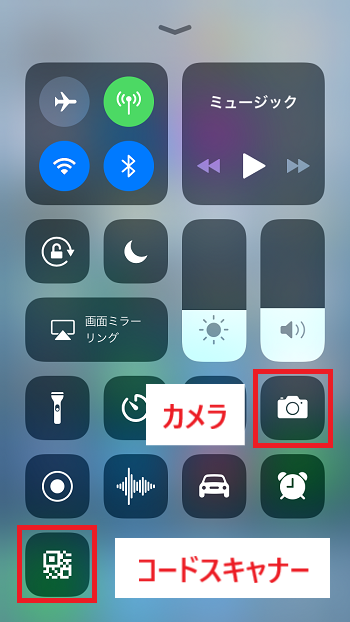
iPhoneの方は、「カメラ」アプリでQRコードを読み取ってください。(カメラアプリの設定「QRコードをスキャン」をオンにしてください)
※もし「コードスキャナー」アプリで画面を開いた場合も、右下のSafariボタンを押してSafariに切り替えていただければ大丈夫です。
2.受信メールアプリ内で、施設ページにアクセスしないでください。
iPhoneのGmailアプリやYahoo!メールアプリなどの一部メールアプリでは、メール本文に記載のURLをクリックすると、メールアプリ内でページを開く場合があります。
メールアプリ内でよい子ネットの施設ページを開いた場合、認証コードのメールを確認する際に入力画面を閉じると、入力画面へ戻ることができなくなってしまいます。(メールアプリの仕様)
対策として、下記いずれかの方法で、施設ページへのアクセスをお願いいたします。
(1)メールアプリでアクセスした後、Safariへ遷移する
① 施設からの配信メール本文に記載の施設ページURLをクリック
② メールアプリ内でSafariへアクセス
③・Gmailアプリの場合:右下のSafariマークをクリック
・Yahoo!メールアプリの場合:右下のシェアボタンをクリック「デフォルトのブラウザAppで開く」
※②でGoogle Chromeを選択すると、そのままGoogle Chromeで開くことができるため、③は不要。
(2)施設からの配信メール本文に記載の施設ページURLをコピーし、SafariなどのインターネットブラウザのURLバーに、URLを貼り付けてアクセス
(3)Safariなどのインターネットブラウザで「よい子ネット」を検索し、よい子ネットTOPページ(https://www.yoiko-net.jp/)から施設名を検索のうえ、アクセス
※新規登録の途中で、認証コードのメールをご確認いただく際に、誤って認証コードの入力画面を消してしまった場合は、お手数おかけいたしますが、再度、最初から新規登録を行ってください。
認証コードのメールが2通届くことになりますが、古い認証コードは使えませんので、新しい認証コードを入力してください。